1.开篇说明
a. 首先我在写这篇博客之前,已经在自己本地配置了mono和jexus并且成功部署了asp.net mvc项目,我也是依赖于在网上查找的各种资料来配置环境并且部署项目的,而其在网上也已有了很多这方面的文章,故而我就想我是写还是不写呢,但是想来想去,我还是写一下吧,因为网上的文章太杂乱,不是最新版本,不是很整齐并且也可能会遇到各种各样的问题,所以我决定写一篇从无到部署项目上线的文章并且会友情提示很多内容以及解决方案,希望也能够融入自己的思想。
b. 因为现在跨平台是一个趋势,网上学习的人员很多,我可能写的不好,希望大家见谅,下面开始从无到有的过程吧。
2.Mono和Jexus简单说明
a. Mono是由Novell公司(由Xamarin(已被微软收购并且将会开源,前途一片光明)发起,一个致力于开创.NET在Linux上使用的开源工程。它包含了一个C#语言的编译器,一个CLR的运行时和一组类库,并且实现了ADO.NET和ASP.NET,能够使的开发人员在Linux下用C#开发程序。)主持的项目,该项目的目标就是创建一系列符合标准的ECMA(Ecma-334和Ecma-335)的.NET工具,包括C #编译器和共同语言(CL 即 Common Language)执行平台(Platform),与微软的.Net不同:Mono项目不仅可以运行于Windows系统内,还可以运行于Linux、 FreeBSD、Unix、Mac OS X和Solaris,可以说是完完全全的跨平台。
b. Jexus即Jexus Web Server,简称JWS,是再linux平台上的一款ASP.NET WEB服务器,Jexus for linux有如下特点:
b.1 支持多种操作系统:Jexus最初的设计目标就是"跨平台的ASP.NET WEB服务器",由于在window系统上,IIS已经是ASP.NET的优秀平台,所以当前的Jexus以支持Linux和FreeBSD等非Windows系统为主要设计目标。
b.2 高性能:“高性能”是Jexus的重要设计目标,虽然Jexus基于Mono环境运行,但Jexus并非全部由mono的.NET组件构成,对于涉及性能的关键代码,Jexus非常巧妙的大量采用了Linux/Unix本身的优秀特性,从代码层面保证了Jexus的性能优势,同时Jexus的框架特征也为高性能提供了基础保证。Jexus不象XSP那样,纯HTML也需要经过ASP.NET处理,更不象Apache和Nginx等服务器,需要通过插件的形式间接地对ASP.NET进行支持,Jexus把HMTL静态文件处理模块、ASP.NET处理模块、静态文件高速缓存机制、epoll/poll数据传输机制等进行了高度集成,从架构本身入手,最大限度地提高WEB服务器的处理能力和传输速度。
b.3 安全性:Jexus内核含有安全监控机制,绝大多数恶意访问在进入网站前就会被Jexus直接Pass掉,这是Jexus有别于其它Web服务的一大特色。
b.4 稳定性:从运行机制而言,Jexus系统中,有专门监测工作进程执行状态的管理单元,任何一个进程退出或者任何一个ASP.NET网站应用程序域退出,就会被管理单元发现并且重启,从而保证了Jexus能够时时刻刻不间断的工作,旧程序本身而言,Jexus程序的代码力求简洁,Bug很少,同时,Jexus的每个版本在正式发布之前,都要进过严格的压力测试,影响稳定性的因素,几乎在正式发布之前既已被全部排除。
b.5 功能强大,Jexus支持URL重写,支持多目标服务器的反向代理,支持PHP,支持GZIP压缩传输并且可以利用不同端口,不同虚拟路径,不同域名设置任意数量的网站。
b.6 安装、配置、操作即为简单,服务社区化,各种问题都能快速的处理,有良好的后续服务支撑能力。
b.7 在官网下还有一些好处请查看:http://www.linuxdot.net/bbsfile-3084
备注:部分内容来自网络,感谢张善友等社区活跃人物。
c. Mono官网:http://www.mono-project.com/
d. Jexus官网:http://www.jexus.org/
e. 工欲善其事必先利其器,那么下面我们来进行配置mono和Jexus并且部署MVC网站,本次操作需要用到的软件以及系统如下所示:虚拟机(Vmware)、虚拟机中安装的Centos系统(64位)(IP:192.168.37.138)、Xshell、Xftp至于如何使用它们我们下面会说到。
3. 配置Mono需要的GDI+兼容API的库Libgdiplus
a. 通过上面简单的哦介绍之后,我们开始配置mono和jexus,在配置mono之前,首先来配置Libgdiplus。
b. 使用XShell连接Centos,然后输入更新系统命令:yum -y update将低版本的系统升级(我的从centos6.4升级到6.7),6.4下配置也可以。
c. 执行完毕之后,在安装必要的软件,命令如下:
yum -y install gcc gcc-c++ bison pkgconfig glib2-devel gettext make libpng-devel libjpeg-devel libtiff-devel libexif-devel giflib-devel libX11-devel freetype-devel fontconfig-devel cairo-devel
备注:可能电脑已经安装了这些文件,可用rpm -qa libexif*命令查看,但是这里为了确保万无一失,直接全部执行。
d. 执行完毕之后跳转到local下面创建属于自己的文件夹kencery,在此文件夹下面创建libgdiplus文件夹,命令如下:
d.1 (1):cd usr/local/ (2):mkdir kencery (3):cd kencery/ (4):mkdir libgdiplus (5):cd libgdiplus/
e. 使用命令wget下载最新版本的libgdiplus,命令如下,下载完成之后将包解压(至于安装包里面是什么内容,请自行使用命令ls -l查看),如下图所示:
e.1 wget http://download.mono-project.com/sources/libgdiplus/libgdiplus-4.2.tar.gz
e.2 tar -zxvf libgdiplus-4.2.tar.gz

备注:可以打开http://download.mono-project.com/sources/libgdiplus/此网站查看所有的文件,选择想要下载的文件,我这里下载的是最新的libgdiplus。
f. 进入libgdiplus-4.2(cd libgdiplus-4.2)文件下,执行下面的命令进行安装
f.1 ./configure --prefix=/usr
f.2 make
f.3 make install
4. 配置Mono
a. Mono的安装在整个 过程中时间比较长,请大家耐心安装。
b. cd跳转到文件夹kencery,在此文件夹下面创建mono文件夹,命令如下:
b.1 (1):cd /usr/local/kencery (2):mkdir mono (3):cd mono/
c. 使用命令wget下载最新版本的mono,命令如下,下载完成之后将包解压(至于安装包里面是什么内容,请自行使用命令ls -l查看),如下图所示:
c.1 wget http://download.mono-project.com/sources/mono/mono-4.4.0.148.tar.bz2
c.2 tar -jxvf mono-4.4.0.148.tar.bz2

备注:可以打开http://download.mono-project.com/sources/mono/此网站查看所有的文件,选择想要下载的文件,我这里下载的是最新的mono。
d. 进入mono-4.4.0(cd mono-4.4.0)文件下,执行下面的命令进行安装
d.1 ./configure --prefix=/usr
d.2 make (发现会出现很多警告,不用担心,不会影响到项目部署)
d.3 make install
e. 上述命令执行完成之后,输入mono -V如果含有mono的版本信息,则说明安装成功,版本信息如图所示:
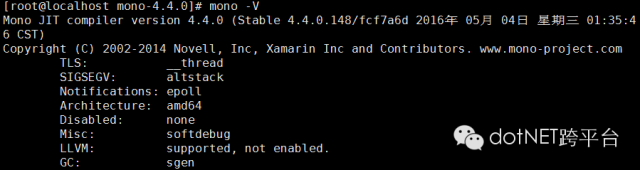
5. 配置Jexus
a. 当mono配置完成并且测试没有问题的情况下,这时候我们就可以对Jexus进行配置了。
b. cd跳转到文件夹kencery,在此文件夹下面创建jexus文件夹,命令如下:
b.1 (1):cd /usr/local/kencery (2):mkdir jexus (3):cd jexus/
c. 使用命令wget下载最新版本的jexus,命令如下,下载完成之后将包解压(至于安装包里面是什么内容,请自行使用命令ls -l查看),如下图所示:
c.1 wget http://www.linuxdot.net/down/jexus-5.8.1.tar.gz
c.2 tar -zxvf jexus-5.8.1.tar.gz

备注:在官网下找到最新的jexus下载。
d. 进入jexus-5.8.1(cd jexus-5.8.1)文件下,执行下面的命令进行安装
d.1 sudo ./install
备注:在执行install脚本时,jexus默认是安装到/usr/jexus/中,如果您想安装到自定义的目录,可以在执行该脚本的时候增加一个目录参数(sudo ./install /usr/local/kencery/jexus/)
e. 因为Jexus是一个服务,故而可以控制整个服务的启动、停止、重启,命令如下,请自行测试
e.1 启动 sudo /usr/jexus/jws start
e.2 停止 sudo /usr/jexus/jws stop
e.3 重启 sudo /usr/jexus/jws restart
f. 当然也可以控制指定网站的启动,停止,重启,命令如下:请自行测试
f.1 启动 sudo /usr/jexus/jws start website(网站名称)
f.2 停止 sudo /usr/jexus/jws stop sizeName(网站名称)
f.3 重启 sudo /usr/jexus/jws restart sizeName(网站名称)
g. 使用命令:sudo /usr/jexus/jws start启动,如果jexus启动OK,则说明安装成功了。
h. 当jexus启动成功,这时候我们想在外面访问jexus,但是浏览器访问出错,使用ping 域名是可以ping通,但是浏览器访问就是失败(提示:无法访问此网站,192.168.37.138的响应时间过长),这是为什么呢?这是因为jexus默认是80端口,而系统安装完成之后80端口是不允许外界访问的,故而访问不了,设置将80端口开放使外界可以访问。
h.1 cd /etc/sysconfig/
h.2 vim iptables 修改并且保存,如图所示:
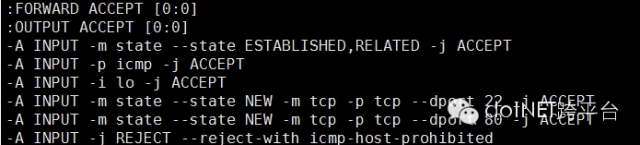
h.3 重启服务 service iptables restart
i. 当h完成之后,重启jexus,输入如下网址访问,如图所示,则说明jexus安装完全成功,接下来我们就需要部署ASP.NET MVC项目了。
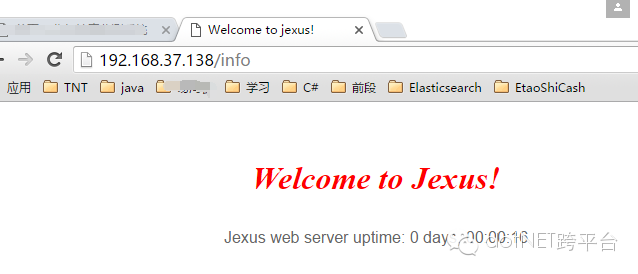
备注:快捷安装方法(一对命令将会安装成功Jexus)
1.安装:sudo curl jexus.org/release/install | sh
2.更新:sudo curl jexus.org/release/upgrade | sh
说明:使用这种命令的安装方法将会吧Jexus安装到/usr/jexus 位置。
-------------------------华丽的分割线—>下面将ASP.NET MVC项目部署到Jexus下-------------------------------------------------------
6. 部署ASP.NET MVC项目
a. 当mono配置完成并且测试没有问题的情况下,这时候我们就需要向其部署MVC项目,那么如何部署项目呢?这块很重要
b. 那么怎么部署一个新的网站程序呢?
b.1 首先需要建立一个"网站配置文件",jexus安装的路径下(我本机安装在/usr/jexus)下有一个siteconf文件夹,这里面的每一个文件都是一个网站的配置文件,每一个配置文件就代表一个网站,在(/usr/jexus/siteconf/)中,就已经有一个默认的网站配置文件,文件名为:"default";你可以修改这个配置文件,也可以将这个配置文件赋值并修改为一个新的站点。
b.2 在配置文件中,有关键的三项是必填项:
port:端口号定义,端口号是一个整数,一般是80,也可以是65535以下的其它整数,但是这个端口号必须没有其它服务程序占用。
root:虚拟根路径和物理根路径的定义,根路径由两部分组成,中间用空格分开,空格前表示这个网站访问时的虚拟根路径(一般都是"/",不用修改),空格后是存放这个网站内容的文件夹的物理路径(比如:"/var/www/default/")
hosts:域名定义,填写访问这个网站的域名,如果有多个域名,域名间用英文逗号分开,同时还可以用"泛域名",比如:"*.mysite.com"。
网站名称:jexus把网站配置文件的名称作为网站名。
b.3 首先拷贝一份default文件,拷贝到jexus安装的路径下的siteconf下,然后修改里面的内容,命令如下:
(1):cd /usr/jexus/siteconf/ (2):cp default mms (3):vim mms 修改之后保存如图所示:
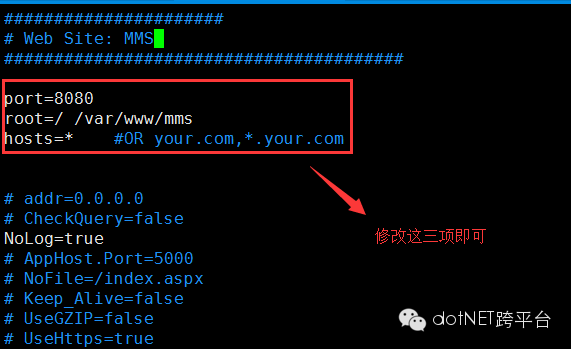
b.3 这时候在jexus中我们将网站配置文件已经配置完成,但是还没有上传网站,这时候我们需要上传网站,上传的路径如上图所示在/var/www/mms下,如果没有文件,则创建即可。
c. Visual Studio部署网站
c.1 首先我们将下面的项目迁移到Jexus下,此项目不是Demo,是一个在实际场景中使用的项目,故而结构就不截图了,只简单将主项目截图,项目结构如图所示:
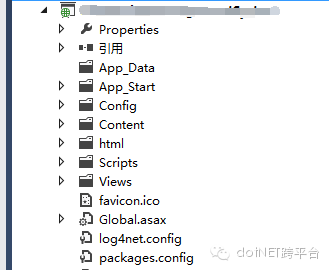
c.2 然后使用VS的发布功能,将项目发布,和一般的项目发布一模一样,这里就不做详细讲解了,请参考: http://blog.sina.com.cn/s/blog_8ce459cd0102v1kx.html,在发布的时候请注意设置选项下的配置,如图所示:(我刚开始配置始终不成功就是因为这里配置的原因)
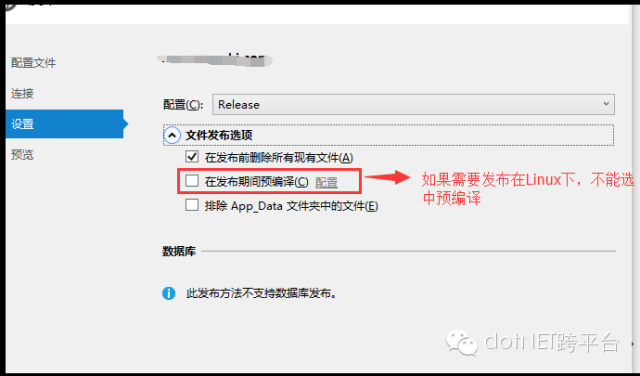
c.3 项目发布完成之后,删除无用的文件信息,如图所示:
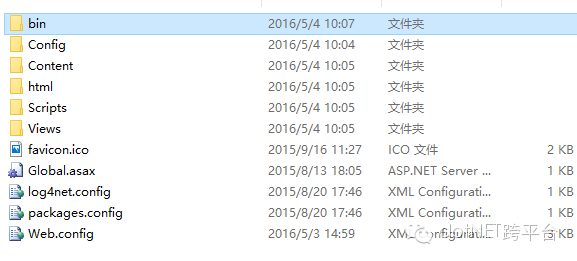
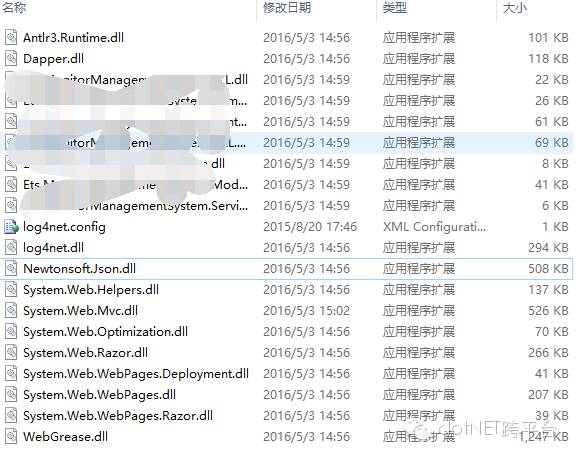
d. 将项目迁移到Jexus
d.1 首先在Linux下跳转到需要放置项目的目录下(cd /var/www/mms),打开XFtp,将网站文件上传都此目录下,如图所示:
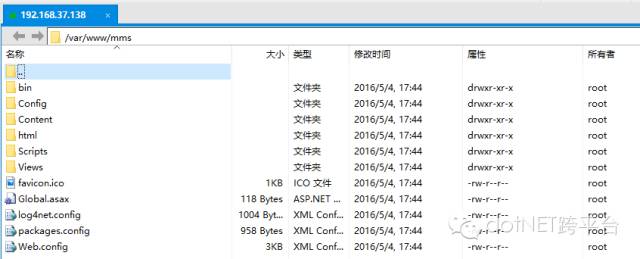
d.2 其次我们需要开放8080端口,在文章上面已经说过如何开放端口80,参考开放即可,这里就不在累赘了。
d.3 使用jexus的重启功能重新启动Jexus或者启动网站(./jws start或者./jws start mms(如果这个访问还是有问题,则使用前面的命令进行启动))
e. 部署完成后访问项目
e.1 部署完成之后访问发现出现了如下图所示的错误,出现了很乱的内容,这是因为Linux下是区分大小写的,故而我们需要配置jexus,使其大小写都可以转换,那么会如何配置呢?
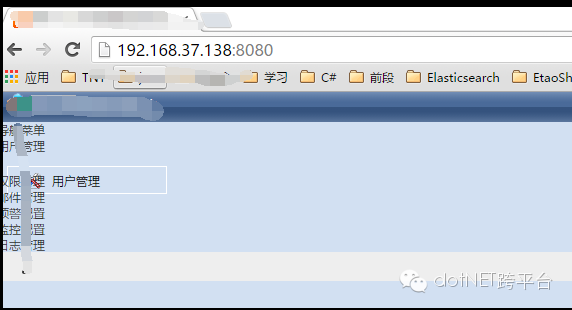
e.2 打开jexus的配置文件(vim jws),取消# export MONO_IOMAP="all"这段内容的前面的#,保存,然后重新启动jexus(./jws restart)
e.3 最后我们在浏览器中访问(http://192.168.37.138:8080/),如图所示:项目已经彻底迁移到Jexus下。
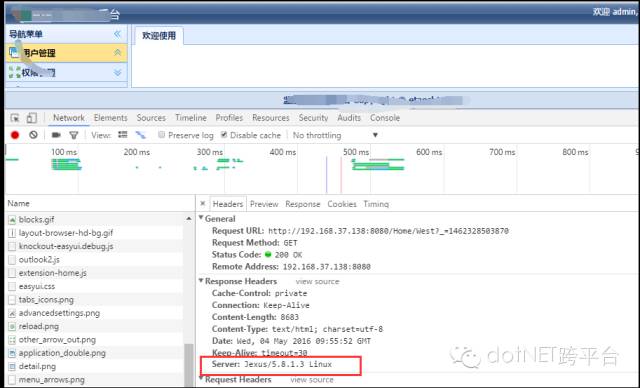
备注:我对项目进行了简单的操作,没有遇到任何问题。
f. 说明:本博客部署的项目是ASP.NET MVC5项目,还可以部署MVC3、4和WebApi,欢迎大家尝试,如果遇到什么问题解决不了,欢迎联系我咨询,我们共同学习。
Jexus的发展非常迅速,以前在使用Jexus下必须安装mono,现在已经出现了不需要安装mono就可以使用的Jexus版本了(当然还是依赖于mono,只不过是Jexus内部内置了一个小的mono环境),学习地址:http://www.cnblogs.com/yunei/p/5452120.html
备注:本地已做测试,按照宇内大师兄的文章去实现,没有任何问题,详细请参考上面的博客。
最后感谢张善友的文章给我的思路和实现:http://www.cnblogs.com/shanyou/p/3218611.html
相关文章:
ASP.NET Linux部署(2) - MS Owin + WebApi + Mono + Jexus
Centos 7.0 上安装 Jexus
Ubuntu Server 上安装 Jexus
支持ASP.NET为核心功能的高性能WEB服务器Jexus
Jexus V5.8.0 发布,跨平台 ASP.NET WEB 服务器
OS X 安装Jexus作为ASP.NET服务器
树莓派上安装mono和jexus运行ASP.NET程序
ASP.NET跨平台实践:无需安装Mono的Jexus“独立版”
原文地址:http://www.cnblogs.com/hanyinglong/p/5456757.html
.NET社区新闻,深度好文,微信中搜索dotNET跨平台或扫描二维码关注


之误删除数据的恢复方法)
之表空间配额(quota))



之SQL的DDL)



之表创建)

——stripplot和swarmplot)


之表修改)



之表删除与删除表数据)